Reklame
For et par uger siden offentliggjorde vi en Begyndervejledning til brug af iPhone-kameraet Begyndervejledning til brug af iPhone-kameraetHvis du ikke har brugt iPhone Camera-appen meget, eller hvis du er en ny bruger af enheden, er du muligvis ikke klar over, hvor tæt appen er ved bogstaveligt talt at være et point-and-shoot-kamera, og ... Læs mere , som forklarer, hvordan du bruger standardfunktionerne i kameraappen, herunder hvordan man indrammer, udsætter og fokuserer et skud, samt hvordan du bruger flashen, gennemgå dine fotos, når du har taget dem, og endda hvordan du klikker på et foto, mens du optager video.
Mens der er masser af apps fra tredjepart 10 Kraftfulde og nyttige iPhone-kameraapps til at hjælpe dig med at tage bedre billeder Læs mere for iPhone er iPhone-kameraappen for mange brugere omtrent så avanceret, som de vil have. For Apples kredit giver det lige nok funktioner i kameraappen til at gøre det nyttigt for dem, der simpelthen ønsker et bonafide point-and-shoot-kamera uden masser af klokker og fløjter.
Så denne opfølgningsartikel forklarer et par avancerede iPhone-kamerafunktioner, der igen ikke kræver forudgående viden om fotografering. Du skal blot vide, at funktionerne findes, når de kan komme til nytte.
Volumenudløserknappen
Jeg forklarede i den sidste artikel, hvordan man holder iPhone og trykker på udløserknappen i kameraappen, men der er også en anden måde, du kan klikke på et foto på, som får iPhone til at føles lidt mere som en rigtig kamera. Med iPhone 4S og 5 kan du bruge lydstyrkeknappen op til at klikke på et foto. Ingen konfiguration er nødvendig. Du skal bare vide, at den er der.

Hvorfor kan du bruge lydstyrkeknappen til at aktivere udløseren? For det kan hjælpe dig med at tage et mere stabilt billede, især da du altid skal klikke på fotos ved at holde iPhone med begge hænder.

Grundlæggende beskæring
De fleste iPhone-kamera brugere vil sjældent gå ud over point-and-shoot med deres skud. Det, der er vigtigt for dem, er, at de fryser og fanger et øjeblik i tid for at lave et mindeværdigt foto. Men iPhone-kameraappen inkluderer nogle få grundlæggende redigeringsfunktioner til forbedring af dine fotos.
For det første kan du hurtigt beskære fotos ved blot at tappe på Redigere knappen øverst til højre på et åbnet foto. Tryk derefter på Afgrøde knapikonet nederst til højre (ikke vist på skærmbilledet nedenfor), og juster håndtagene for at beskære, hvad du ikke ønsker på billedet. I dette skud ville jeg for eksempel beskære den distraherende lysstang, som jeg ikke bemærkede, var der, da jeg tog skuddet. Til sidst skal du trykke på den gule beskæringsknap for at anvende afgrøden.
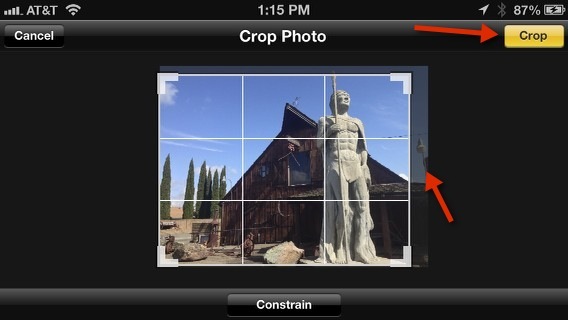
Bemærk også, at du kan vælge Bevar knap, der giver dig mulighed for at begrænse din beskæring til en bestemt dimension til udskrivningsformål. Jeg dækker grundlæggende beskæring for fotos mere detaljeret i denne artikel Det grundlæggende ved fotobeskæring, som du skal forstå Læs mere .
Det man skal huske på, når man bruger redigeringsfunktionerne i kameraappen er, at det anvender redigeringerne på det originale foto. Så hvis du er bekymret for at redde originalen, skal du først lave en kopi af billedet. Dette gøres ved at tappe på Del knappen nederst til venstre på et foto, og bank derefter på knappen Kopier.
Grundforbedringsfunktion
En anden hurtig redigeringsfunktion er funktionen Auto-Enhance, der i det væsentlige anvender lidt kontrast og skærpning på dine billeder. Alt hvad du skal gøre er at trykke på Redigere knappen, efterfulgt af tryllestavikonet, og tap på Gemme knappen, hvis du kan lide den forbedring, den gør.

HDR-fotografering
IOS 6-versionen af iPhone-kameraet inkluderer også en HDR-funktion. HDR står for High Dynamic Range, som er en fototeknik, der kombinerer en række fotoeksponeringer for at producere et mere, godt, dynamisk foto. Lad ikke techie-ordet skræmme dig. Når denne funktion er aktiveret, tager denne funktion blot to eller flere fotos ved forskellige eksponeringsindstillinger. Det sker så hurtigt, at du måske tror, at det kun tager et enkelt skud som normalt.
For at aktivere funktionen skal du trykke på Muligheder knappen i kameraappen, og tænd HDR. Når HDR er aktiveret, skal du blot klikke på fotos, som du normalt gør. Bemærk på dette originale foto, at der er noget detaljeret tab i forgrundens emne.

Men da jeg tog skuddet, knækkede HDR-funktionen hurtigt et andet skud ved en anden eksponeringsindstilling, og i det skud kan du se, at det udsættes for højdepunkter i forgrundsemnet. HDR er mest nyttigt til stillemner som naturskønne billeder. Det fungerer ikke med bevægelige motiver.
Du kan også åbne Indstillinger> Fotos & kamera, og vælg at have HDR enten beholde det første normale foto, det tager, ud over HDR-versionen, eller deaktiver det og gemme kun HDR-versionen.

Ganske vist er HDR-funktionen mere for thephoto-hobbyist, men det er en funktion, du skal vide, hvordan du bruger, især når dine skud ikke ser helt rigtige ud. Hvis du vil finde ud af mere om HDR-fotografering, kan du tjekke James Sherar's HDRI-fotografering: En væsentlig færdighed og en arbejdsgangsprimer HDRI-fotografering: En væsentlig færdighed og en arbejdsgangsprimerDenne vejledning skitserer koncepter, der er involveret i HDR-fotografering efterfulgt af en logisk progression af trin i produktionen af billeder med høj dynamisk rækkevidde. Læs mere .
Panoramabilleder
En anden "avanceret" funktion i iPhone-kameraet er muligheden for at tage panoramabilleder. Der vil være lejligheder, hvor du vil tage naturskønne billeder, men ikke er i stand til at passe så meget af scenen i rammen, som du gerne vil. Så for at tage et panoramabillede, skal du trykke på Mulighed -knappen, og tap derefter på Panorama knap.

En kompositionsguide dukker op på skærmen. Brug det til at indramme dit skud, som du normalt ville. Derefter skal du langsomt bevæge iPhone kontinuerligt efter den scene, du vil optage, når du har slået udløserknappen. Opbevar emnet i rammen. Tap Færdig når du kommer til skudets skyld. Igen, sørg for at holde kameraet med to hænder, og hold det stabilt.
Apple gjorde Panorama-funktionen så enkel som den kan være, men der er andre iPhone-apps fra tredjepart, såsom DMD Panorama, som du muligvis prøver, hvis du leder efter mere avancerede funktioner.
Dette dækker stort set det til de grundlæggende og avancerede iPhone-kamerafunktioner. At øve på, hvad du lærer i dette og de andre nybegynderartikler, skal hjælpe dig med at drage fordel af alle de funktioner, som iPhone-kameraet hasto tilbyder. Men husk, hvis du bliver bidt af fotobuggen, er der mange flere kamera-apps i iTunes App Store, du skal prøve, startende med ProCamera Fra standard iPhone-kamera til det bedre ProCamera til alvorlige skodderI de sidste flere uger har jeg downloadet over et dusin kamera- og videoapps til iPhone, og selvom hver især har noget unikt at tilbyde, var jeg især interesseret i at finde det mest praktiske kamera... Læs mere .
Fortæl os, hvad du synes om denne begynderguide, og hvis det er nyttigt for dig som iPhone-bruger. Hvilke andre avancerede tip har du også til iPhone-kameraet?
Bakari er freelance skribent og fotograf. Han er en langvarig Mac-bruger, jazzmusikfan og familie mand.


